【スマホ版BitMEX(ビットメックス)の使い方】買い方・売り方やチャートの見方を解説
さっちゃん

- BitMEXってスマホから操作出来る?
- 専用のアプリはある?
スマホからでもBitMEXで取引ができたら便利ですよね。
ただ、最初に結論から言うと、BitMEXにスマホのアプリはなく、ブラウザーから操作できます。
こちらのページでは、スマホを利用したBitMEXでの資産管理方法やチャート画面の見方、取引方法などをまとめて紹介します。
これさえ読んでおけば、スマホからでもBitMEXでスムーズに取引できるようになりますよ!
目次
スマホからBitMEX(ビットメックス)での資産管理の仕方を覚えておこう

BitMEX(ビットメックス)では、スマホのブラウザーからでもPCと同様の仮想通貨の入金・出金を簡単にできます。
スマホからの入金・出金手順を分かりやすく解説するので確認しておきましょう。
- スマホからの入金・出金手順
スマホからの入金方法を(BitMEXに送金する方法)を解説
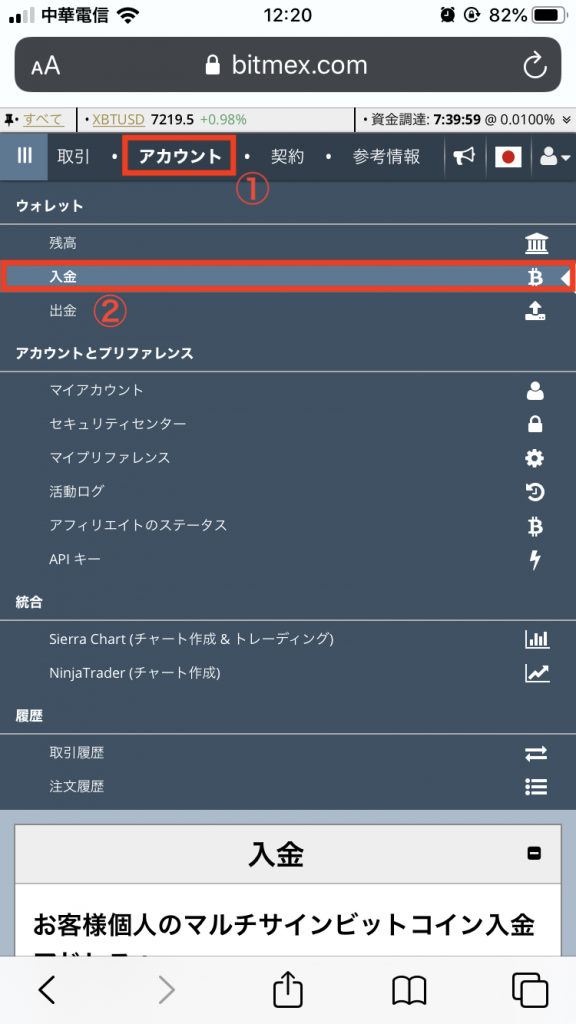
スマホからBitMEXに入金するには、まずトップ画面を開きます。画面上にある「アカウント」をクリックするとタブが出てくるので、「入金」を選択します。
すると、ビットコインを入金するためのQRコードと、34桁のウォレットアドレスが表示されます。
これを送金元で読み込むことで、BitMEXのウォレットに入金が可能です。
スマホからの出金方法(BitMEXから送金する方法)を解説
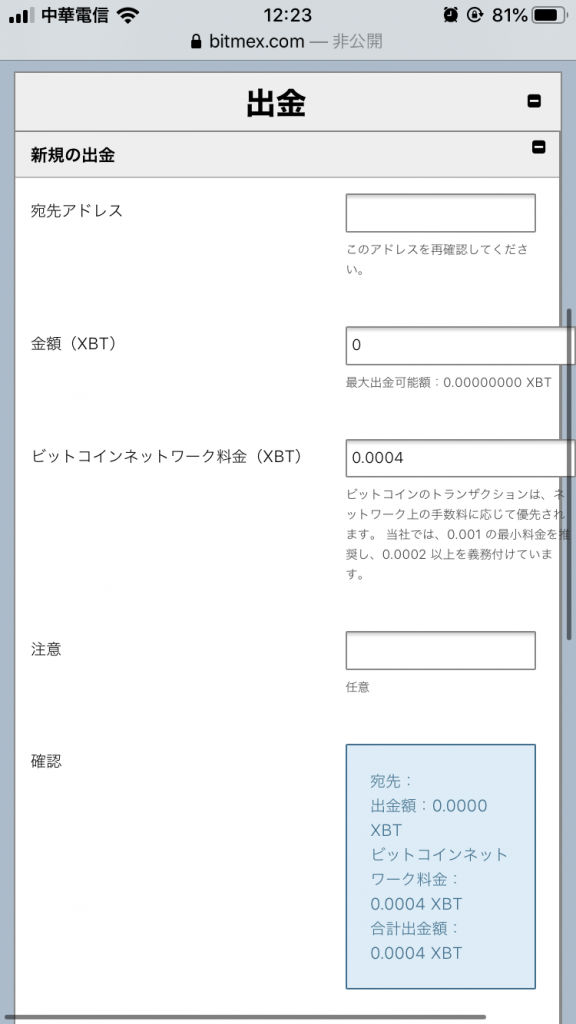
BitMEXにスマホから出金するには、「入金」タブの下にある「出金」を選択します。
すると、上の画像のように送り先のアドレスや送金金額、ネットワーク手数料などを入力する欄があるので、それぞれを入力し、「送信する」ボタンをクリック。
BitMEXに登録したメールアドレス宛に送金申請のメールが届くので、中身を確認し送金を承認することで送金が完了します。
- 送金の承認は30分以内に!
- 送られてきたメールは30分以内に承認を行わなければ、申請がキャンセルされてしまいます。送金申請を行なったら必ず30分以内に承認しましょう。
スマホからBitMEX(ビットメックス)のチャート・取引画面の使い方をマスターしよう!
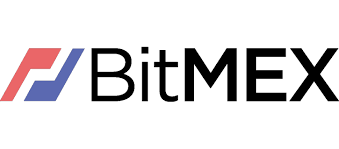
PCで利用できたBitMEX(ビットメックス)のチャート画面や取引機能も全てスマホから操作することができます。
ここでは、スマホでの仮想通貨や契約の選択方法から各種チャート、取引ツールの操作方法まで詳しく説明していきます。
- スマホ版BitMEXの使い方
スマホ画面上のタブから取引通貨を選択する
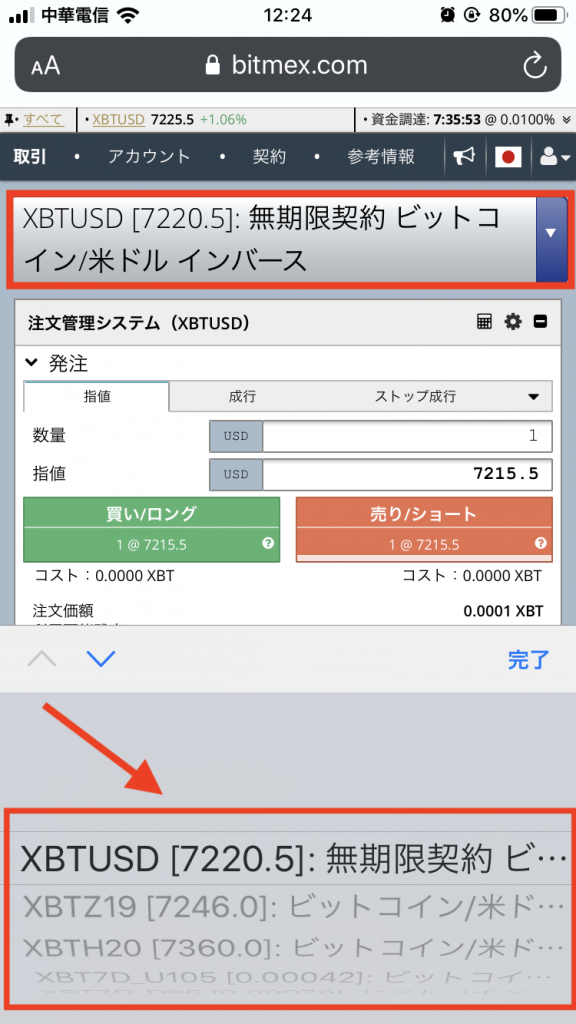
スマホでBitMEXにログインした時のトップ画面上部に、取引通貨や取引の契約形態が表示されているタブがあるので、それをクリックします。
すると、画面下にスクロール画面が開き、自由に通貨や契約形態を選択出来るようになるので、好みの取引ペアを選択。
ここから取引通貨を選択すると、その通貨のチャート・取引画面が表示されます。
チャートは拡大したりインジケーターを追加出来る
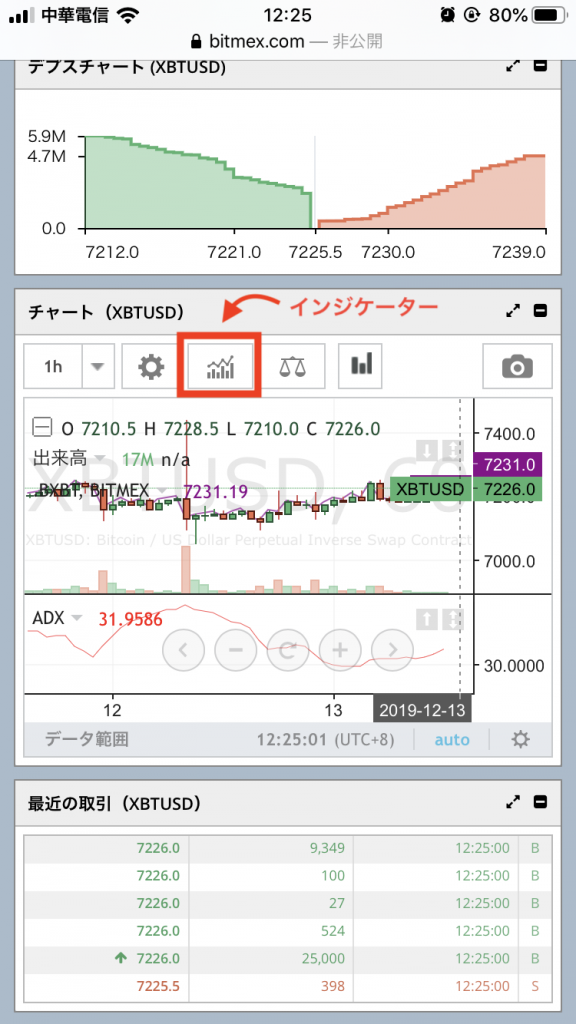
BitMEXのスマホ版でチャートを拡大・縮小するときは、チャート画面でピンチ(2本指で拡大・縮小)すればOKです。
また、棒グラフと線グラフのアイコンをクリックすると、各種インジケーターを導入できます。
PCと比較するとかなり小さな画面になりますが、スマホでもPCと同様の操作が出来るのは便利ですね。
デプスチャートやオーダーブックから買い・売りの優勢を判断できる
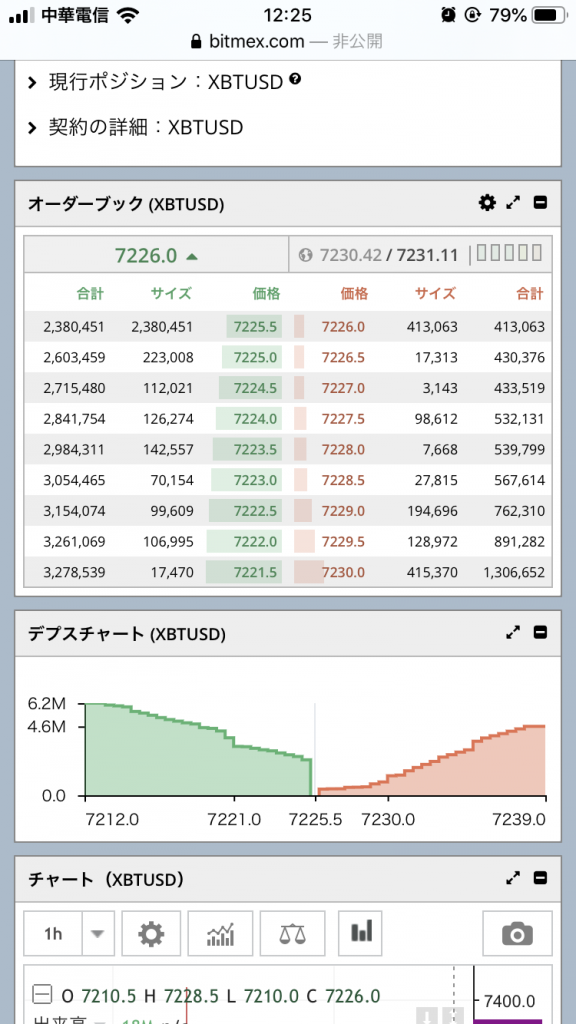
スマホでログインしたBitMEXの取引画面を下にスクロールしていくと、オーダーブックとデプスチャートが確認できます。
PCと比較するとオーダーブックの表示範囲が狭いですが、より多く表示させたい場合反対方向に向いている斜めの矢印をクリックすることで範囲を拡大できます。
買いは緑、売りは赤色で、優劣がどのようになっているのか一目で確認できる仕様になっています。
スマホ版損益計算ツールでリスク・リワードを計算する
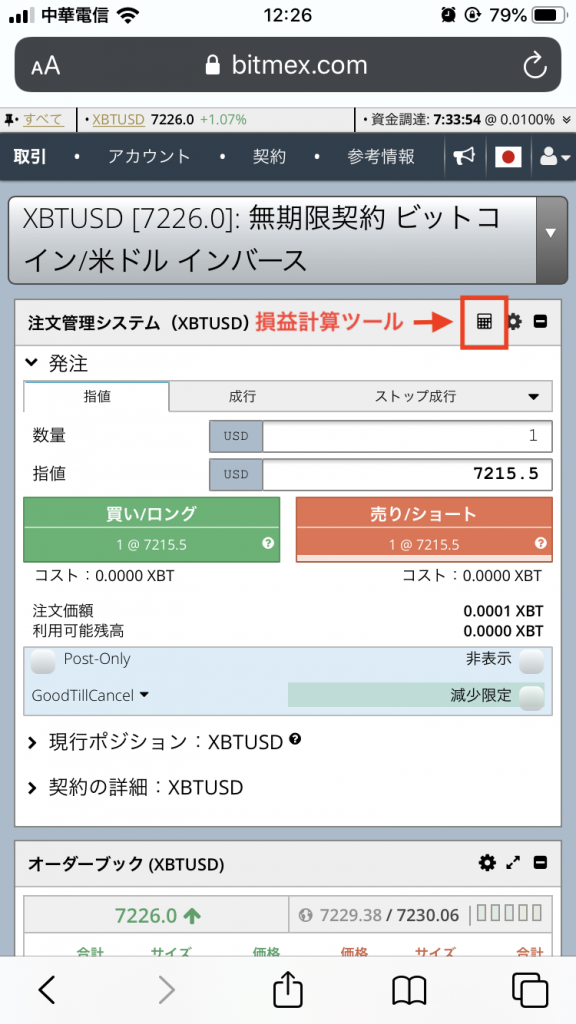
スマホ版BitMEXでも損益計算ツール(計算機)を利用できます。
損益計算ツールを表示させるには。注文管理画面の電卓マークをクリックするだけでOKです。
損益計算ツールを利用すれば、漠然としてイメージがより具体化されるので、初心者のうちは取引前に一度確認しておくことをおすすめします。
| 利益/損失(Profit/Loss) | 総合的なリスクとリターンを計算出来る |
|---|---|
| 目標価格(Target Price) | 目標収益から、必要なポジションを計算出来る |
| 清算価格(Liquidation Price) | 損切りのラインを計算出来る |
レバレッジ設定バーからレバレッジを調整する
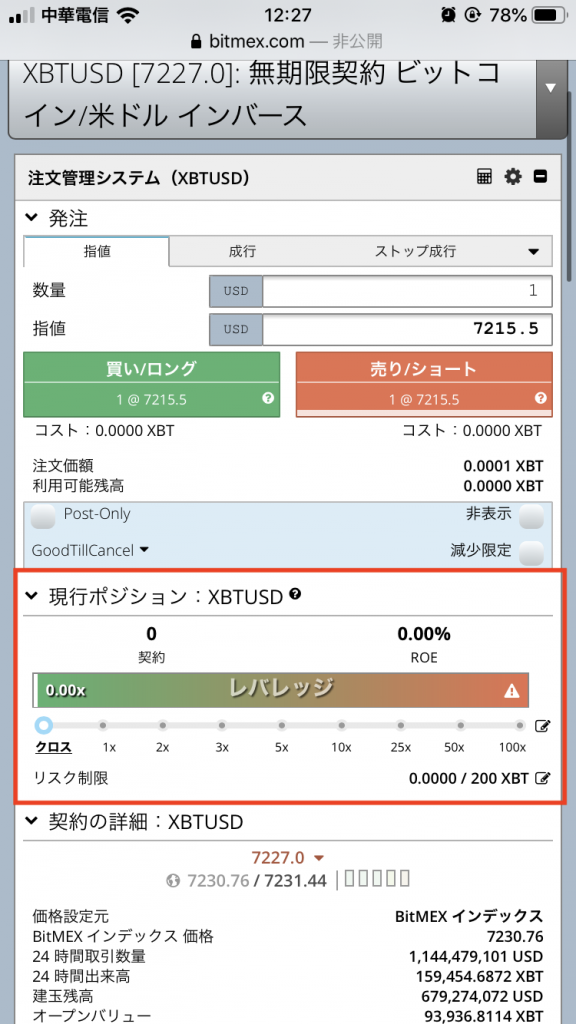
取引のレバレッジ倍率を上げたい場合は、注文管理画面から設定することができます。
注文管理画面の「現行ポジション」という項目横に下向きの三角マークがあるので、クリックするとレバレッジ設定を行う設定バーが表示されます。
最大倍率は仮想通貨によって異なりますが、最大100倍まで倍率を設定することができます。
リスク制限のウィンドウからリスク制限機能を調整する
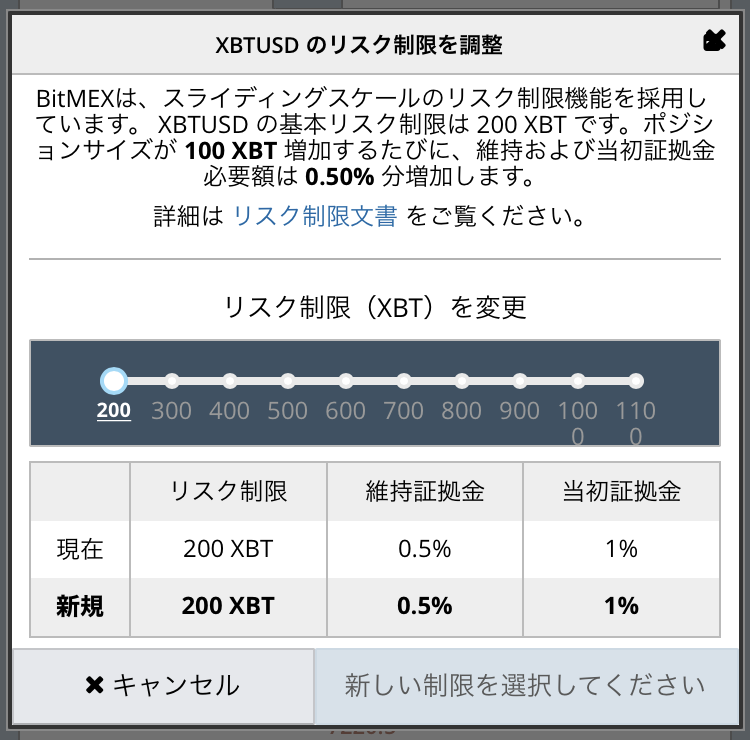
BitMEXで取引出来る最大ビットコイン数は、初期設定のままと200BTCが限界です。
しかし、リスク制限を変更することで、最大1100BTCまでの大口取引が可能になります。
リスク制限機能は、先ほど紹介したレバレッジ設定の項目下にある「リスク制限」をクリックすることで設定出来るようになります。
- 必要な証拠金とロスカット率が変更されるので注意!
- リスク制限を変更し、初期設定の200BTCから上限値を変更すればするほど、レバレッジ取引に必要な証拠金とロスカットの比率が上昇します。そのため、むやみに変更するようなことは避けましょう。
スマホからBitMEX(ビットメックス)での仮想通貨の買い方・売り方・注文の仕方を徹底解説!

BitMEX(ビットメックス)では、スマホのブラウザーからでも仮想通貨の取引が可能です。
PCで出来る取引方法全7種類全てに対応しているため、小さい画面にはなりますが、同じように取引ができます。
PCでの操作方法同じように、スマホでの各種注文方法もそれぞれ紹介していくので、一緒に確認していきましょう。
- スマホからの取引方法
スマホから指値注文で取引する
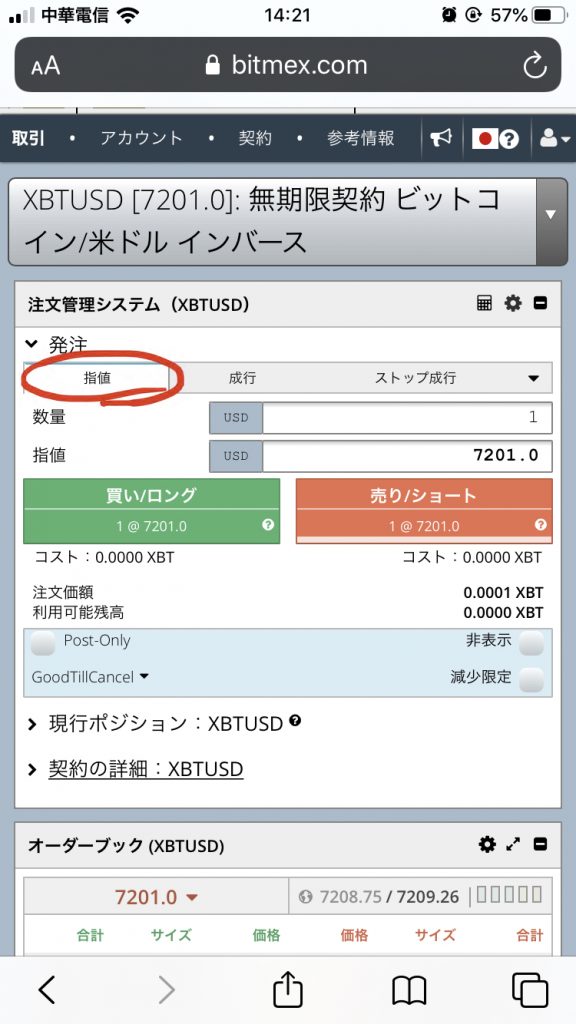
スマホの注文管理画面の「指値」を選択することで指値注文ができます。
指値注文は、注文価格を自分で指定する注文方法です。買いポジションであれば価格を下回った際に、売りボジションであれば価格を上回った際に注文が通ります。
- 数量項目に注文数量
- 指値項目に希望価格
この2つをそれぞれ入力し、「買い/ロング」または「売り/ショート」のボタンを押すと注文が完了します。
スマホから成行注文で取引する

BitMEXスマホ版では、注文管理画面の「成行」を選択することで成行注文ができます。
成行注文は、現在オーダーブックに表示されている直近の価格で注文する方法で、注文と同時に取引が通ります。
数量項目に注文数量を入力し、「成行買い」または「成行売り」ボタンを押すと注文は完了です。
- 成行注文は手数料が発生する!
- BitMEXの成行注文は、取引のたびに0.075%の取引手数料が発生するため注意が必要です!
スマホからストップ成行で取引する

BitMEXスマホ版では。注文管理画面の「ストップ成行」を選択することでストップ成行注文を設定できます。
ストップ成行は、設定したストップ値を超えた際に注文を出す取引方法で、意図しない値動きをした際に、損失を抑えられる効果があります。
- 数量項目に注文数量
- ストップ価格項目にストップ値
この2項目をそれぞれ入力し、「買ストップ」または「売ストップ」ボタンを押すと注文が完了します。
スマホからストップ指値で取引する

BitMEXスマホ版にある、注文管理画面の「ストップ指値」を選択することでストップ指値で注文ができます。
ストップ指値は、指定したストップ値を超えた際に指値注文を出す取引方法です。
- 数量項目に注文数量
- 指値項目に希望価格
- ストップ価格項目にストップ値
この3つをそれぞれ入力し、「買ストップ」または「売ストップ」ボタンを押すと注文が完了します。
スマホからトレイリングストップで取引する

スマホ版BitMEXの注文管理画面の「トレイリングストップ」からトレイディングストップでの注文が可能です。
トレイリングストップは、利益を最大限確保しつつ損失を抑えることが出来る注文方法です。
設定したトレイル値の幅で注文価格が自動的に更新されるため、常にチャートを見続けられない状況下で特に効果的です。
- 数量項目に注文数量
- トレイル値項目にトレイル値
この2つの項目を入力し、「買ストップ」または「売ストップ」ボタンを押すと注文が完了します。
スマホから利食い指値注文で取引する
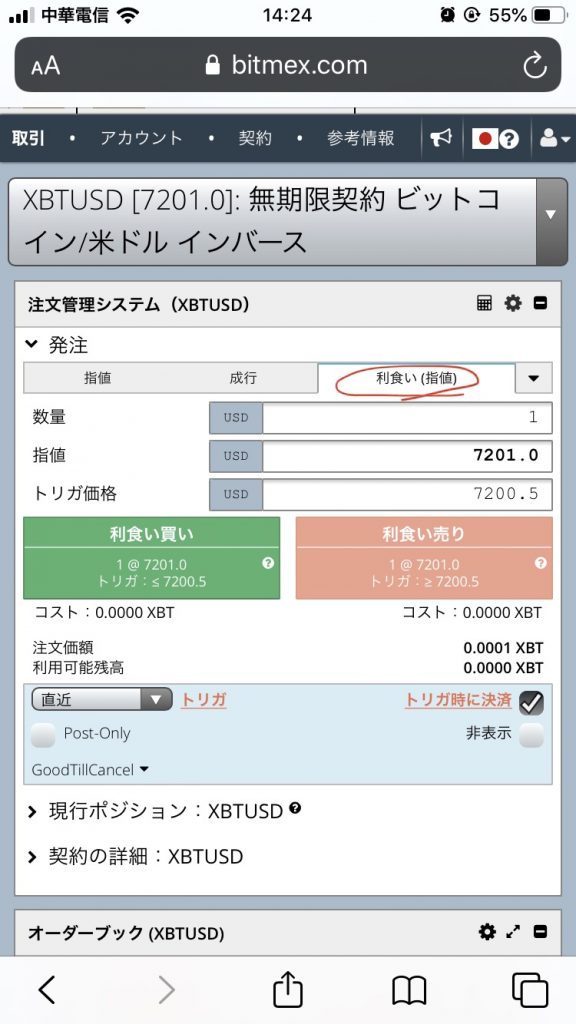
スマホでログインした注文管理画面の「利食い指値」から利食い指値での注文を設定できます。
利食い指値はストップ指値注文と似ていますが、ストップ指値注文が意図していない値動きに効果的な取引方法であるのに対し、利食い指値は意図した値動きに効果的である違いがあります。
そのため利食い指値は、買いの場合設定した値より下回った場合指値注文を行い、売りの場合設定した価格を上回った場合に指値注文を行います。
- 数量項目に注文数量
- 指値項目に希望価格
- トリガ価格にトリガ値
3つの項目を埋めて、「利食い買い」または「利食い売り」ボタンを押すと注文が完了します。
スマホから利食い成行で取引する
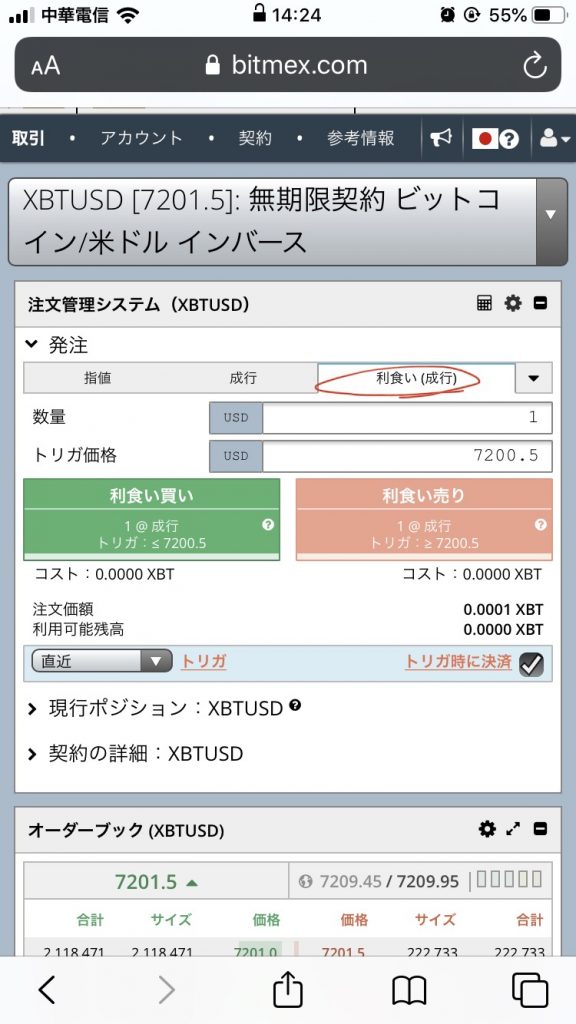
注文管理画面の「利食い成行」を選択して利食い成行注文ができます。
利食い成行は、買いの場合設定した値より下回った場合成行注文を行い、売りの場合設定した価格を上回った場合に成行注文を行います。
- 数量項目に注文数量
- トリガ価格にトリガ値
2つの項目を入力して「利食い買い」または「利食い売り」ボタンを押すことで注文が完成します。
スマホからもPost-Only・非表示・減少限定・GoodTillCancelなども有効活用しよう
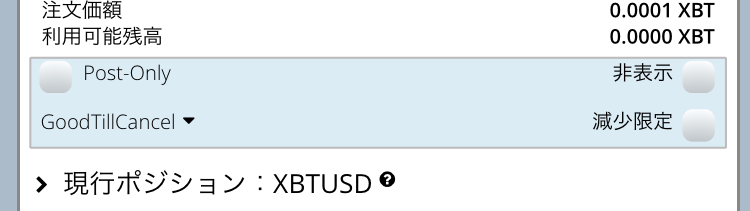
| 注文オプション | オプションの効果 | 設定できる注文方法 |
|---|---|---|
| Post-Only | 必ずオーダーブックに記載されます。 | 指値注文、ストップ指値注文、利食い指値注文 |
| 有効期限(Time in Force) | 注文成立までの有効期限を設定する方法 | 指値注文、ストップ指値注文、利食い指値注文 |
| 非表示(Hidden) | 自分の注文をオーダーブックに載せないようにします。 | 指値注文、ストップ指値注文、利食い指値注文 |
| 減少限定(Reduce only) | 現在保有するポジションを減少させる注文しかできず、それ以外はキャンセル | 指値注文、ストップ指値注文、利食い指値注文 |
| トリガー(Trigger) | 決済する基準価格を選択できる | 指値・成行以外で可能 |
| トリガー時に決済(Close on Trigger) | ポジションを持っていれば、今あるポジションを減少させるための注文 | 指値・成行以外で可能 |
スマホでもPCと同じようにBitMEXの注文を行うことが出来ると説明しましたが、同様に6種類のオプション設定もすることができます。
設定できるオプション機能やその効果については上の表にまとめられているので参考にしてみてくださいね。
初心者のうちは特に設定しなくても大丈夫です。
まとめ
BitMEX(ビットメックス)のスマホでの使い方を紹介しました。
BitMEXはスマホアプリこそないものの、スマホのブラウザからPCと同じように操作ができるとわかったと思います!
急な外出や出先で取引したい場合や、緊急で対処したい場合などにスマホで取引できると非常に便利ですよね。
スマホからBitMEXで取引したい方は、このページを参考にしながら操作を進めてみてくださいね!




















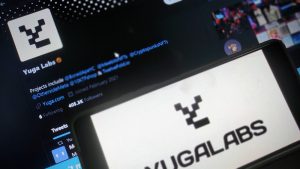




























 有料記事
有料記事
















